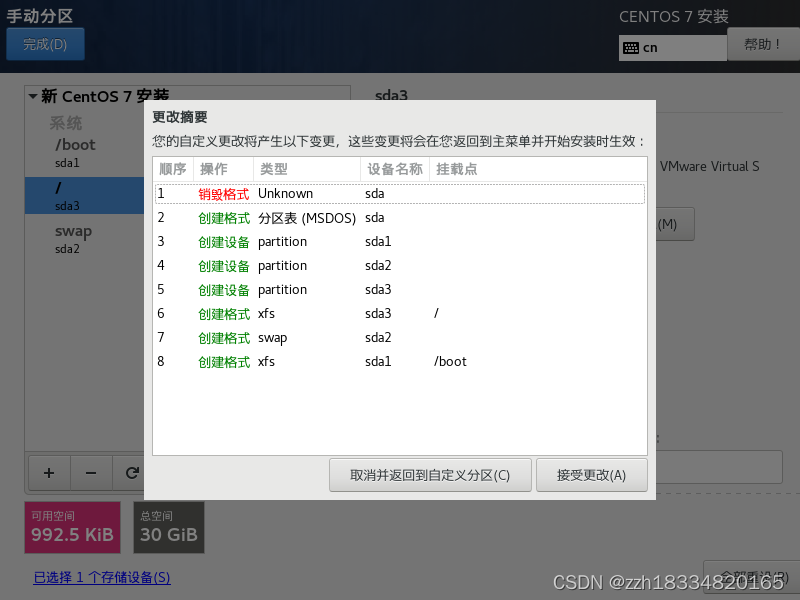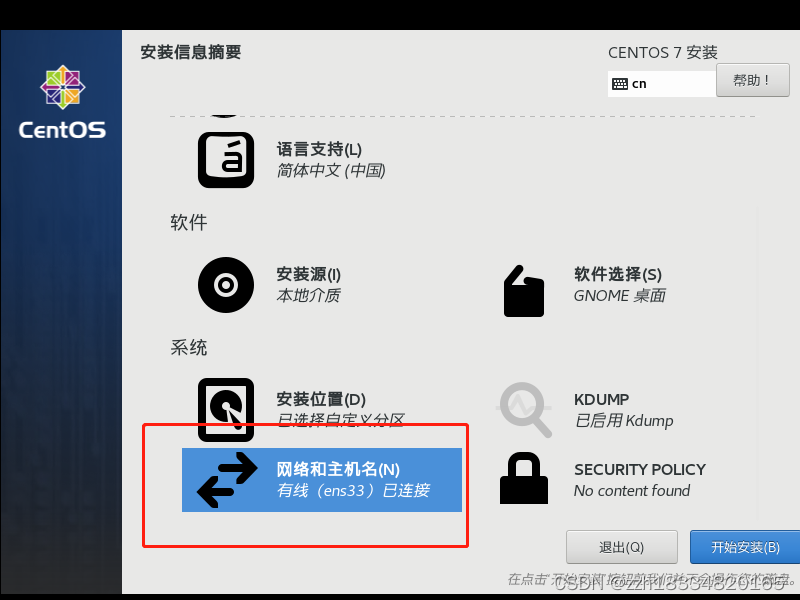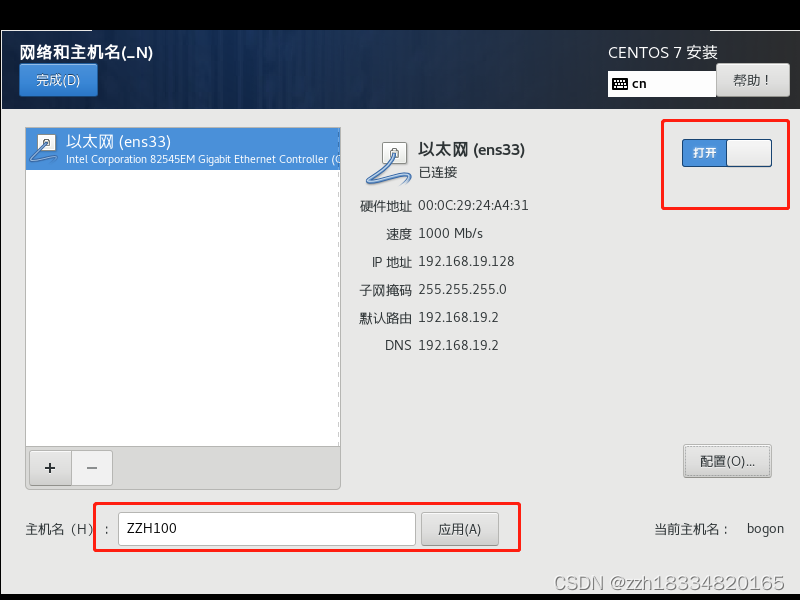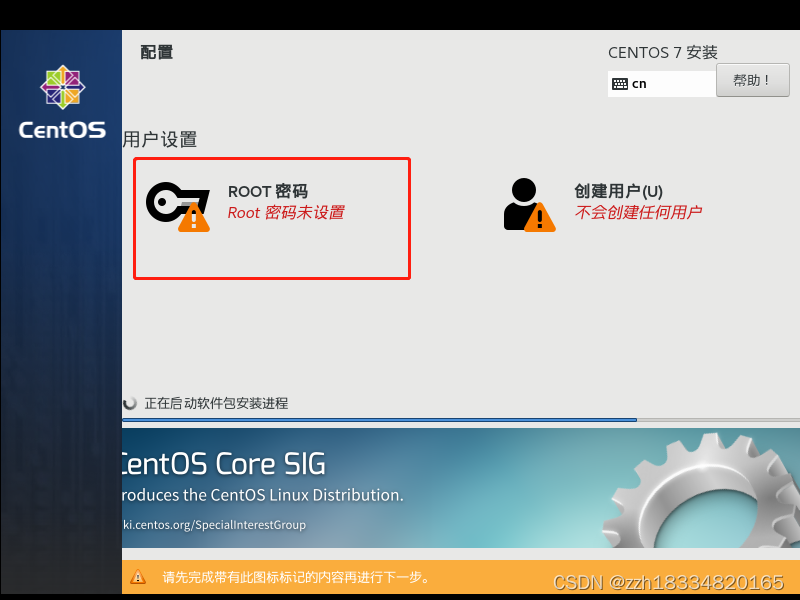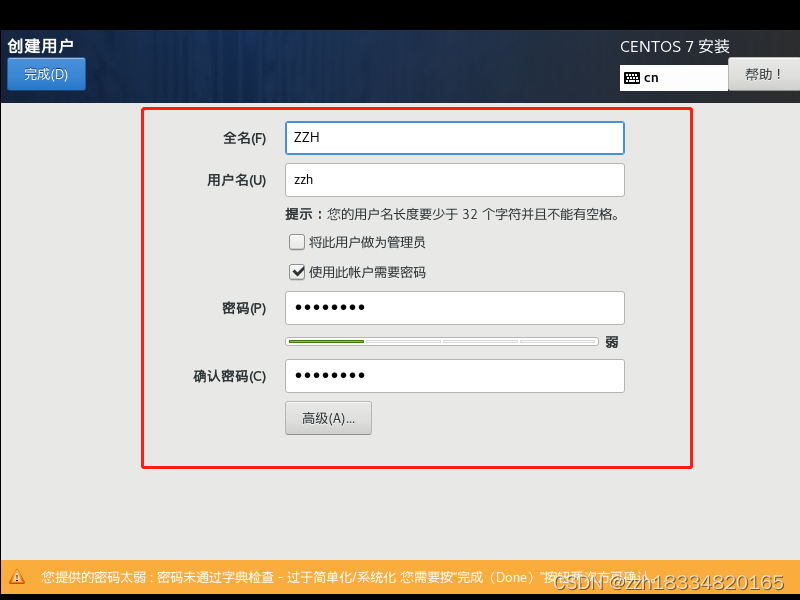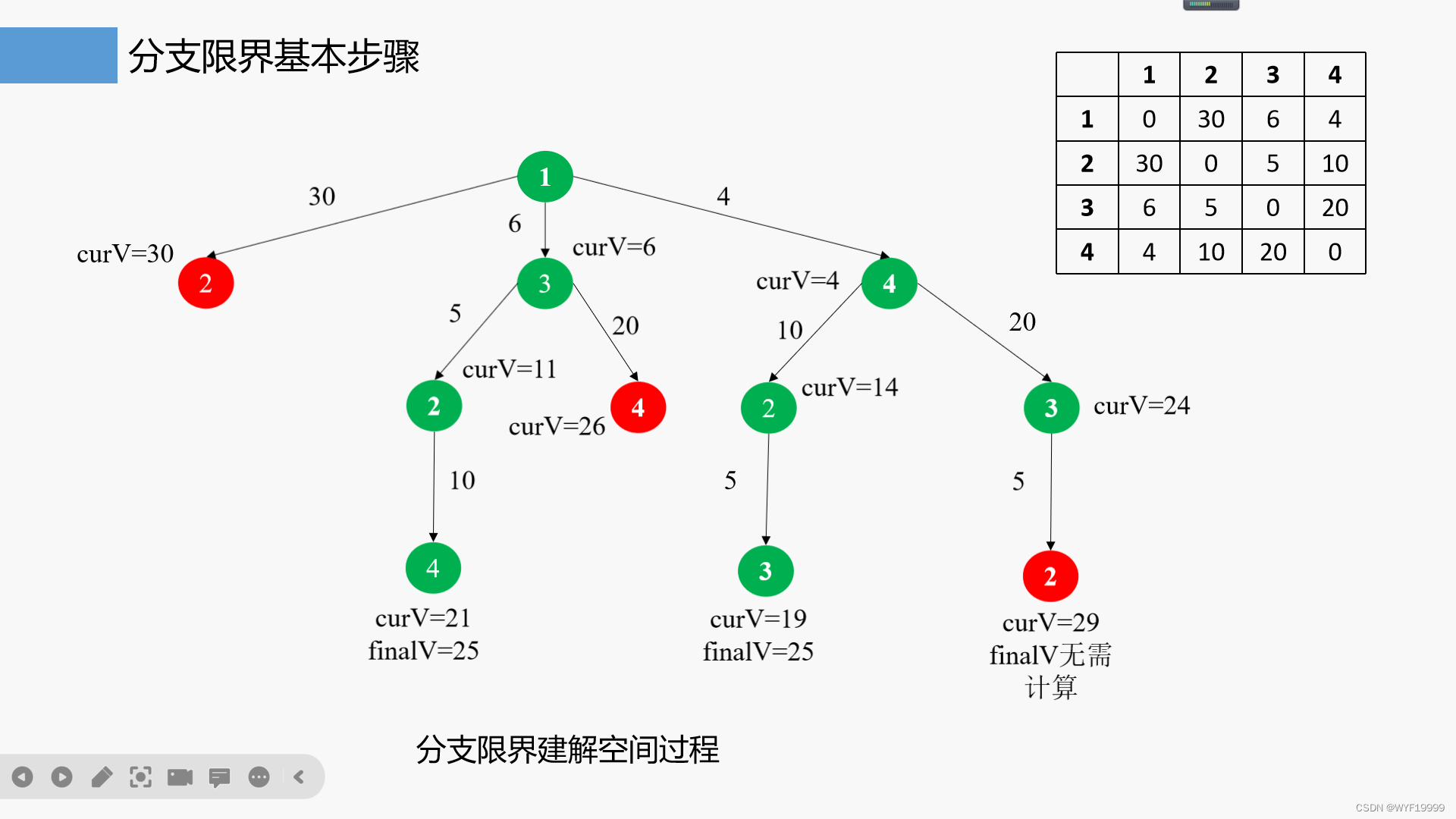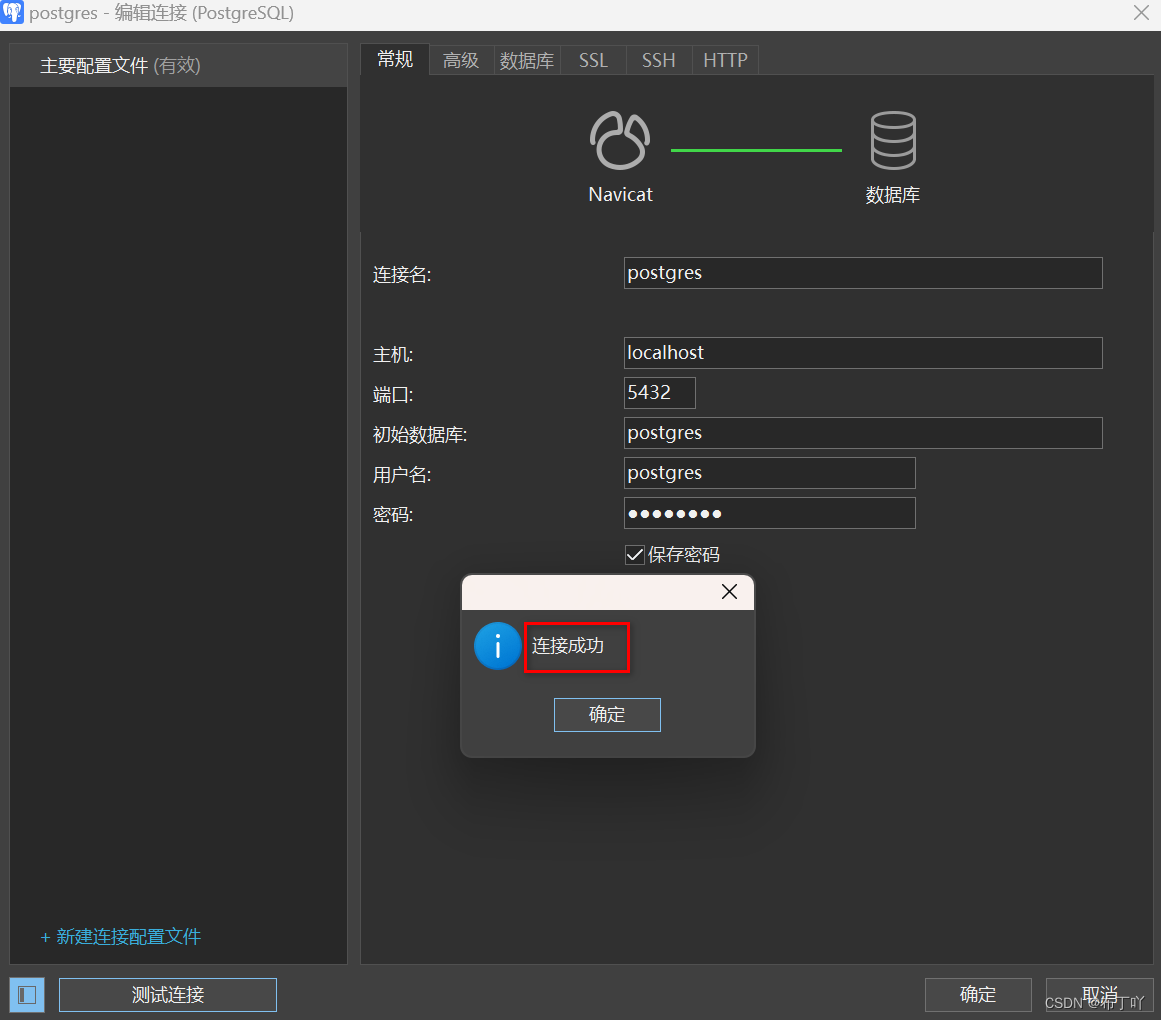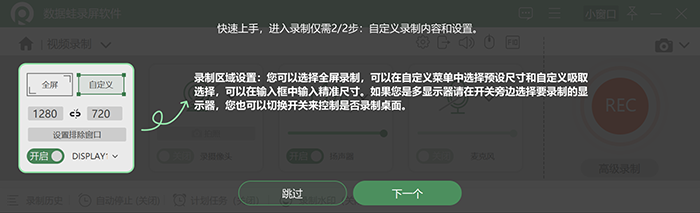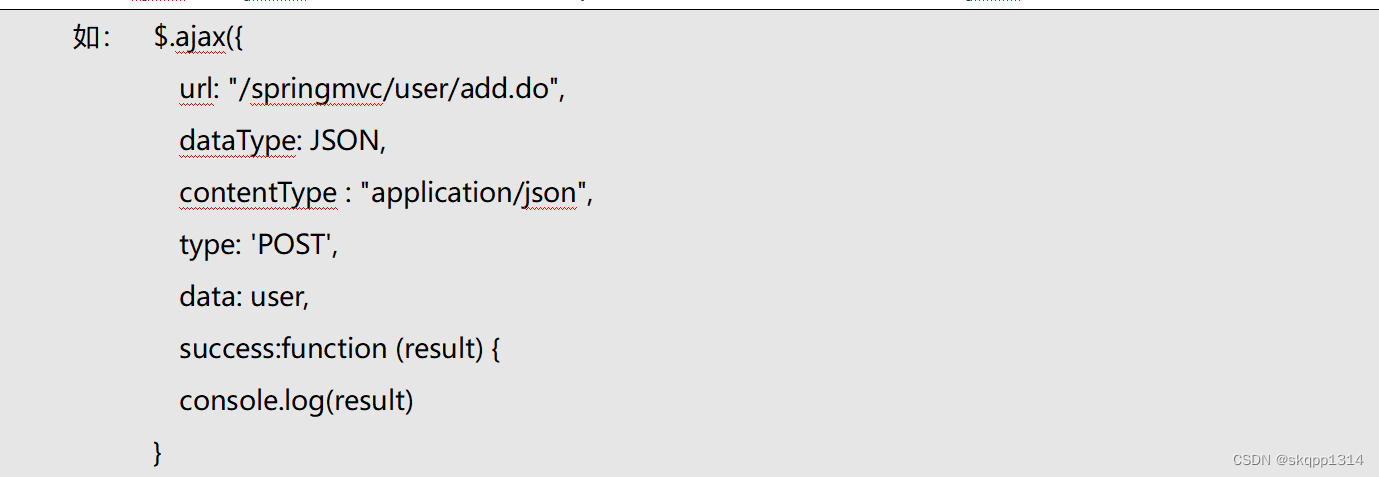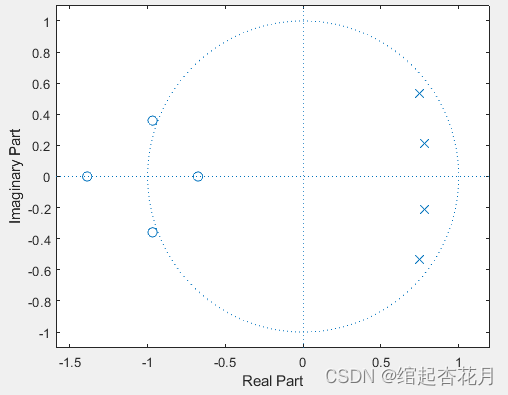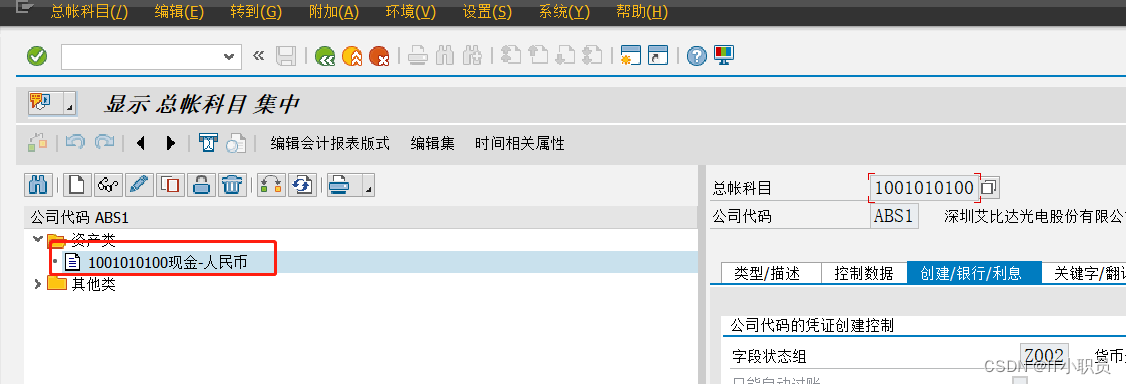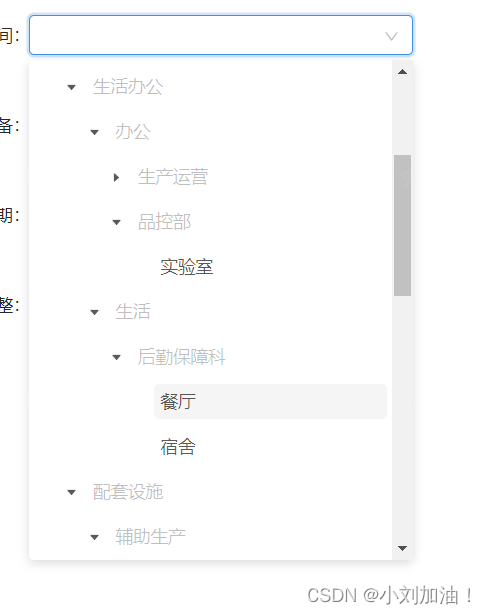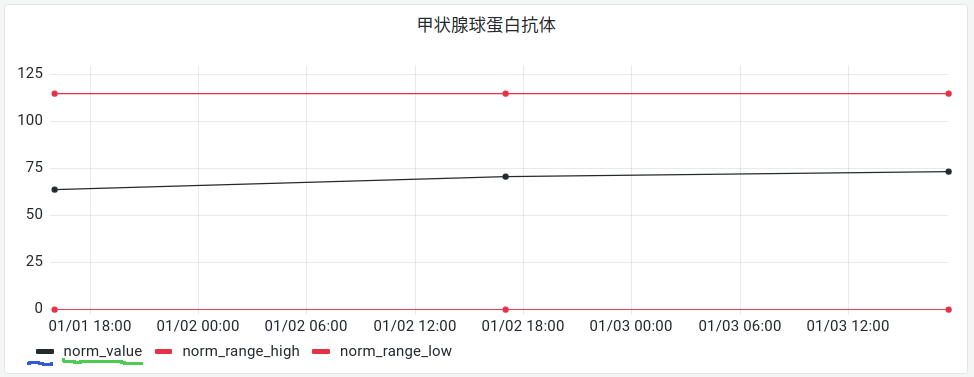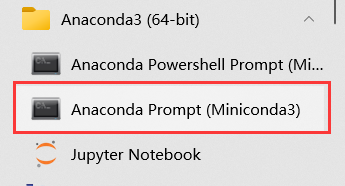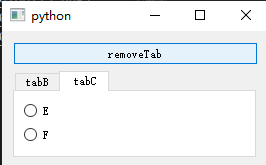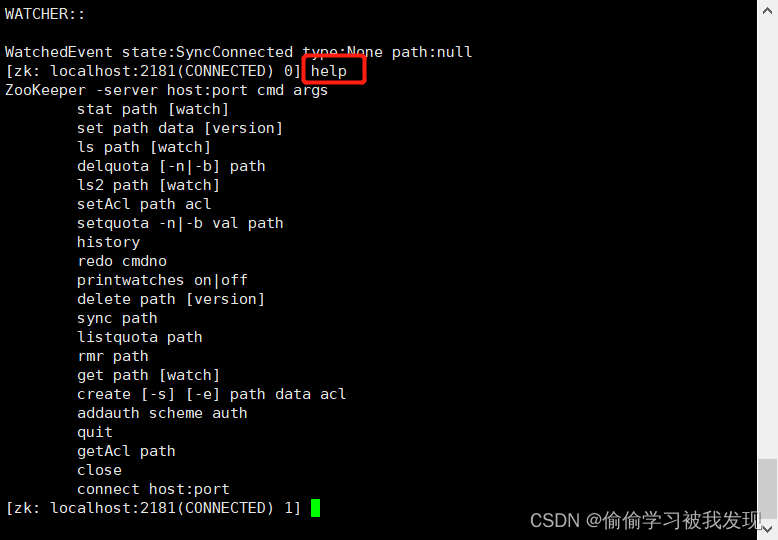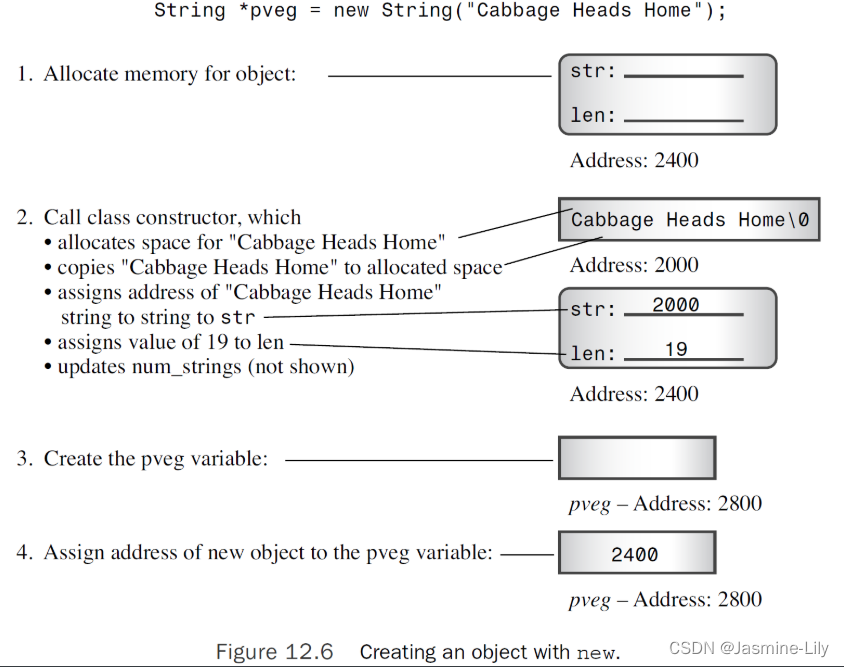这里写目录标题
- 虚拟机的安装搭建
- 1. 虚拟机镜像版本下载 centos7.9.2009
- 2. 虚拟机 vmware 17pro(专业版) 版本下载及安装配置
- 1.2.1 虚拟机 vmware 17pro下载
- 1.2.2 虚拟机 vmware 17pro 安装
- 1.2.3 虚拟机 vmware 17pro 配置
- 1.2.4 安装配置centos7操作系统(ios镜像)
虚拟机的安装搭建
1. 虚拟机镜像版本下载 centos7.9.2009
官网网址:https://www.centos.org/
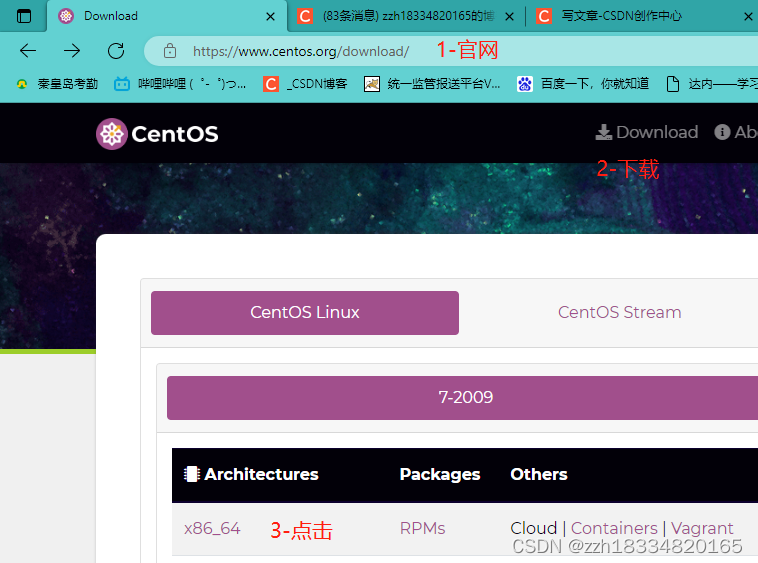
点击进入服务器,清华,阿里都可以
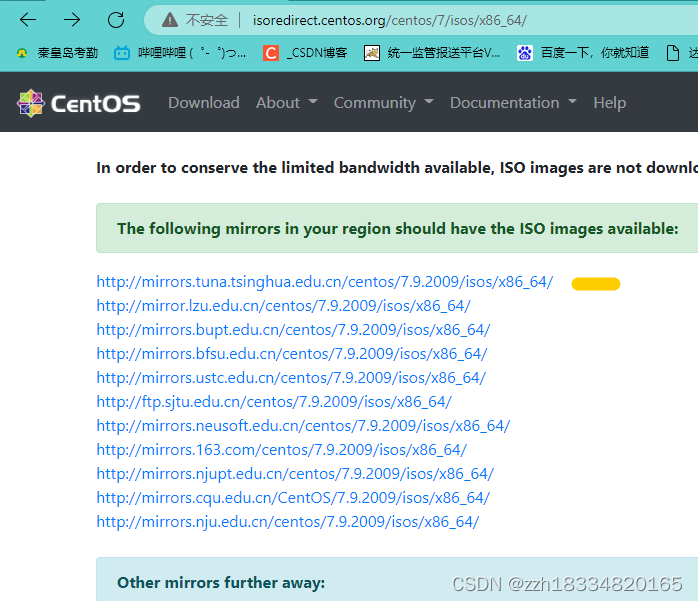
点击下载这个版本 ,这是新版本
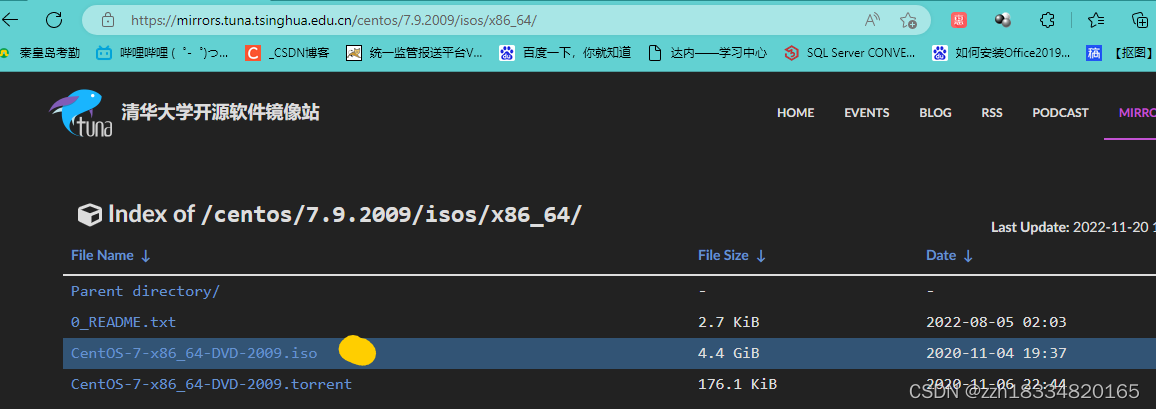
下载完成

2. 虚拟机 vmware 17pro(专业版) 版本下载及安装配置
1.2.1 虚拟机 vmware 17pro下载
官网网址:https://www.vmware.com/
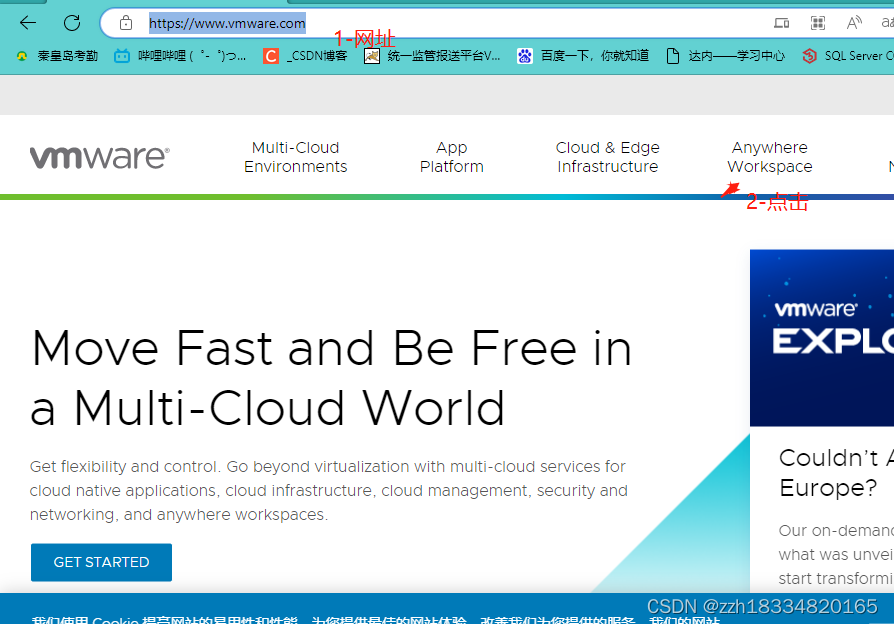
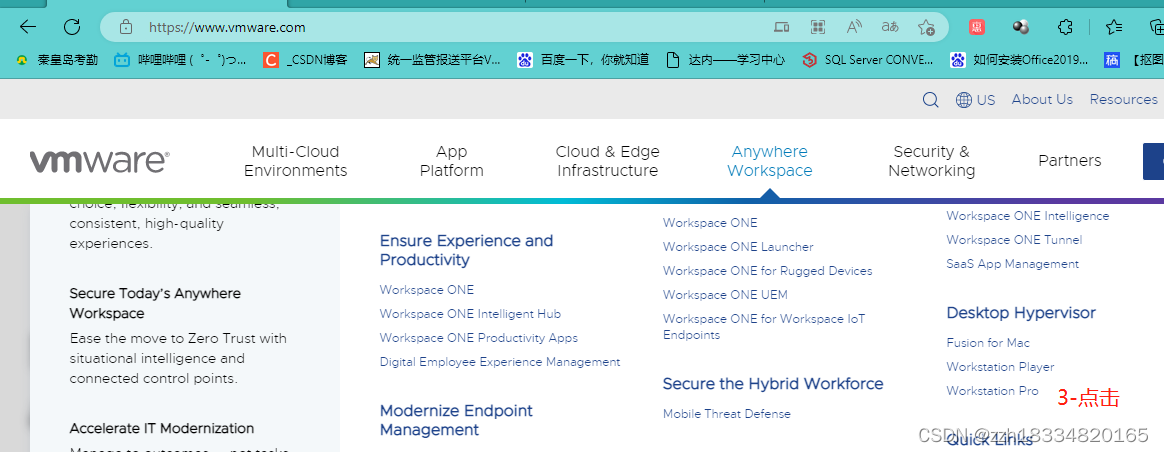

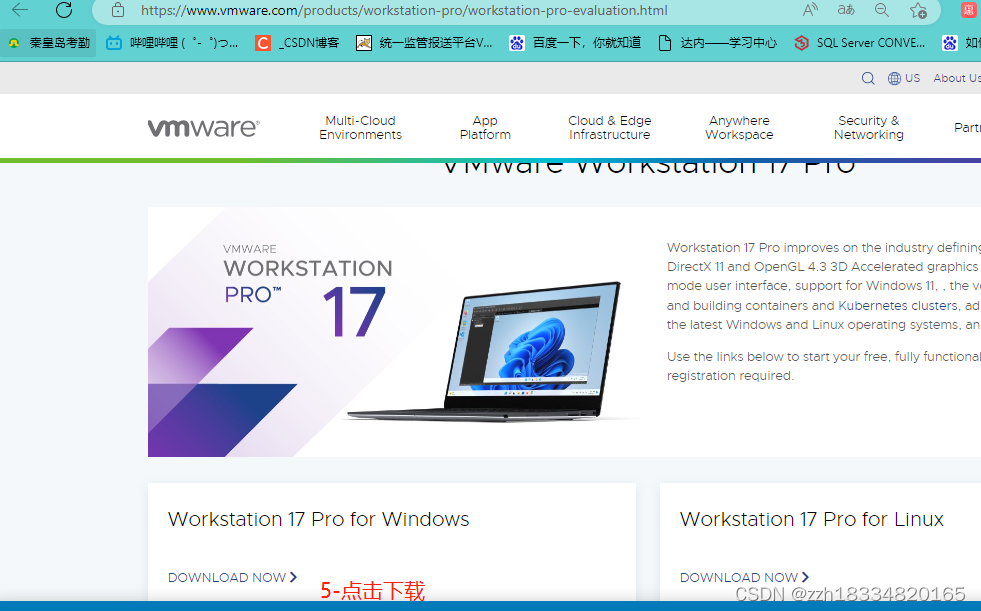
下载完成

1.2.2 虚拟机 vmware 17pro 安装
双击软件,傻瓜式安装
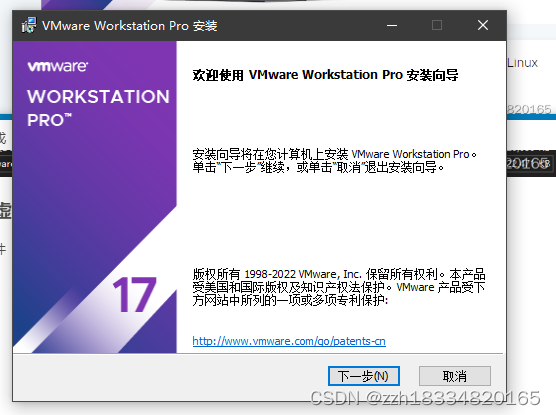
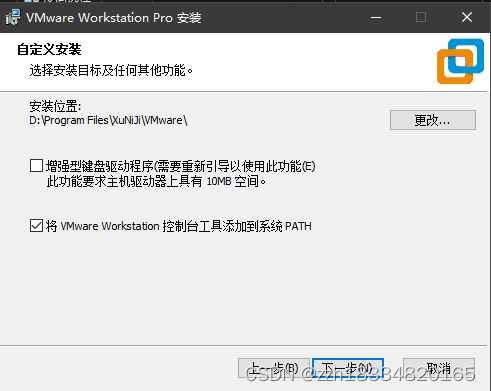
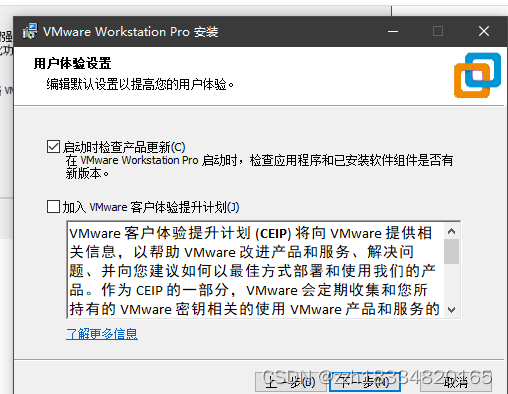
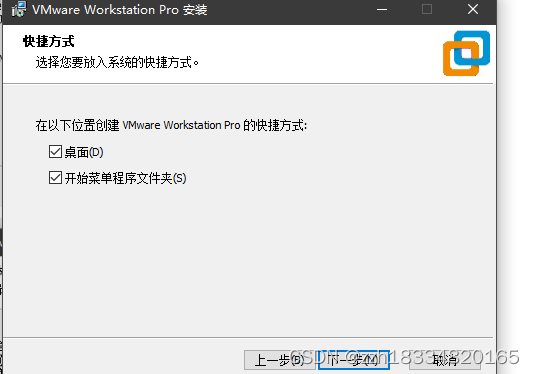
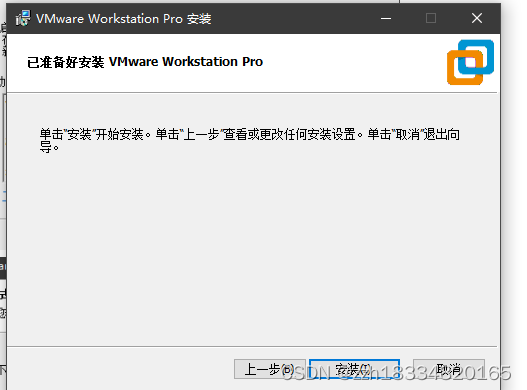

//虚拟机 vmware 17pro 许可证号(密钥),第一个尝试使用可以
4A4RR-813DK-M81A9-4U35H-06KND
NZ4RR-FTK5H-H81C1-Q30QH-1V2LA
JU090-6039P-08409-8J0QH-2YR7F
4Y09U-AJK97-089Z0-A3054-83KLA
4C21U-2KK9Q-M8130-4V2QH-CF810
到此虚拟机安装完成。
1.2.3 虚拟机 vmware 17pro 配置
双击软件,进入
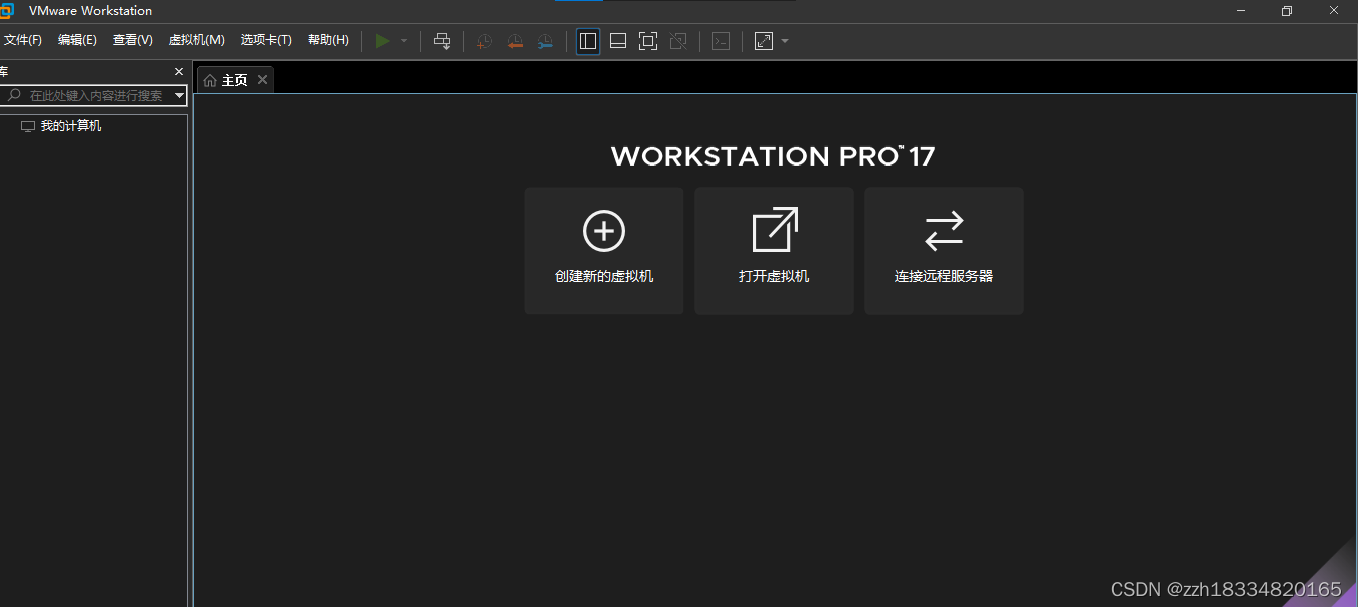
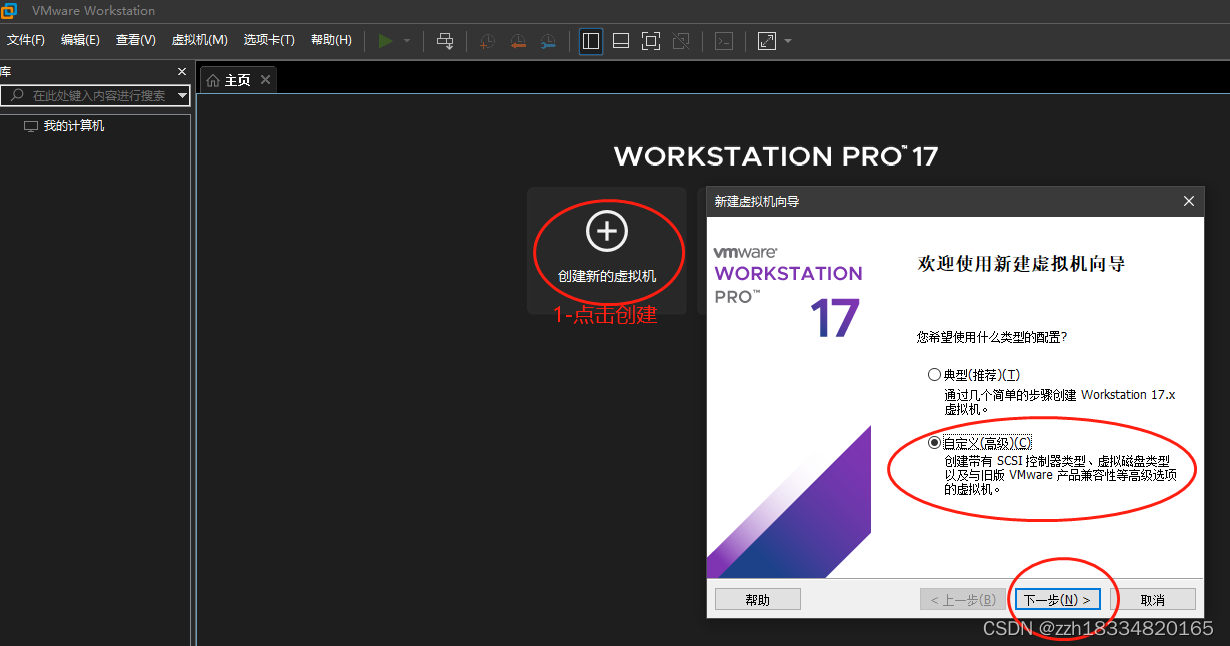
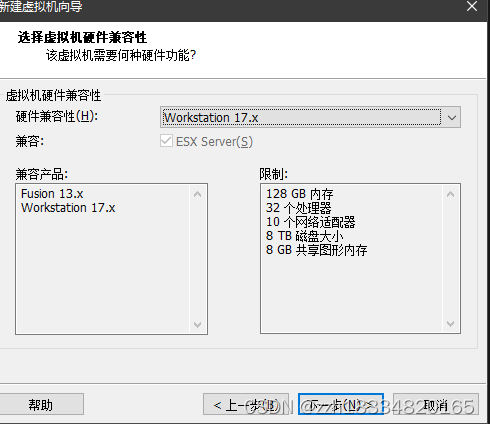
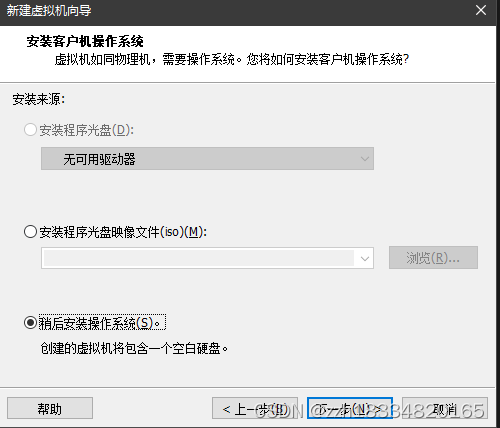
CentOS 版本
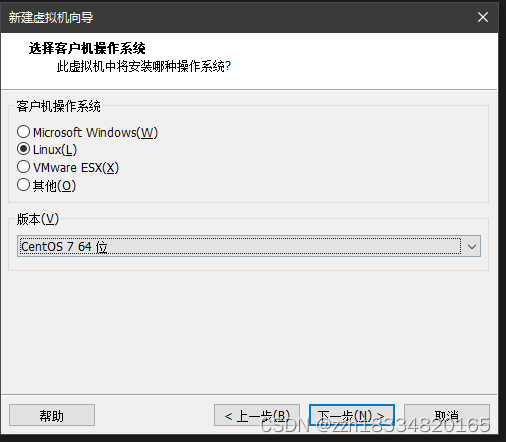
根据自己的实际情况更改
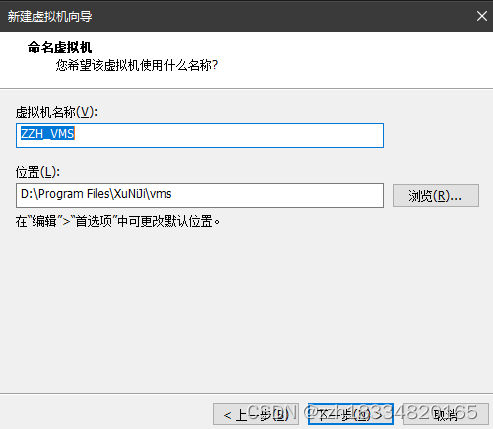
根据自己电脑情况分配资源
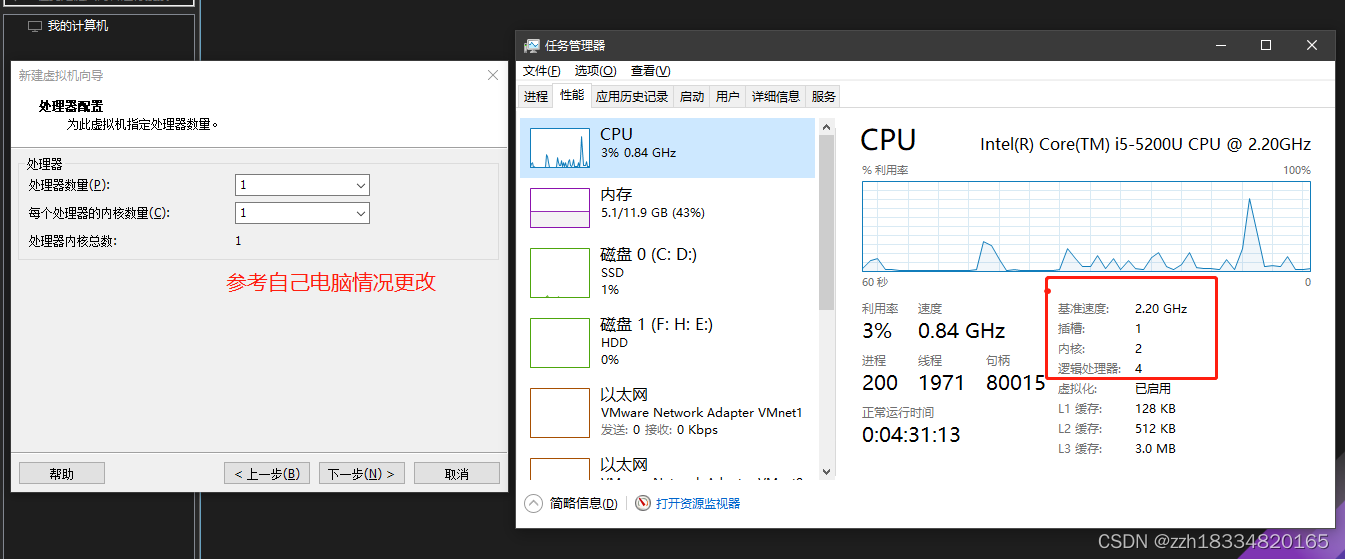
旧电脑配置

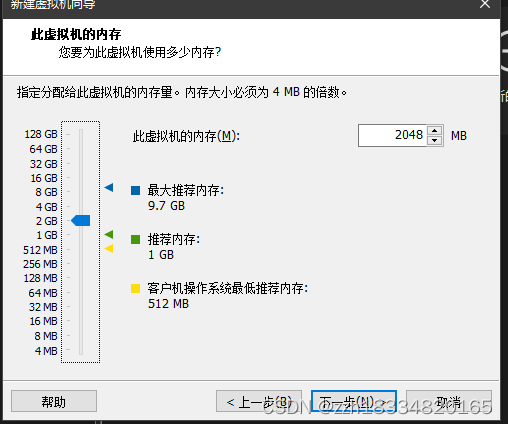
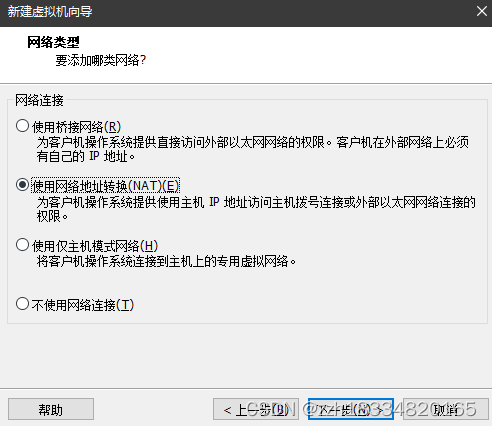
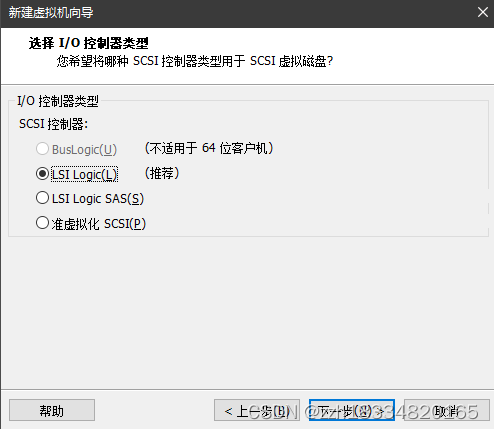
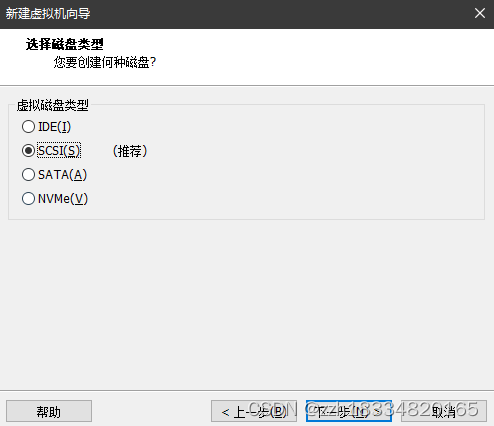
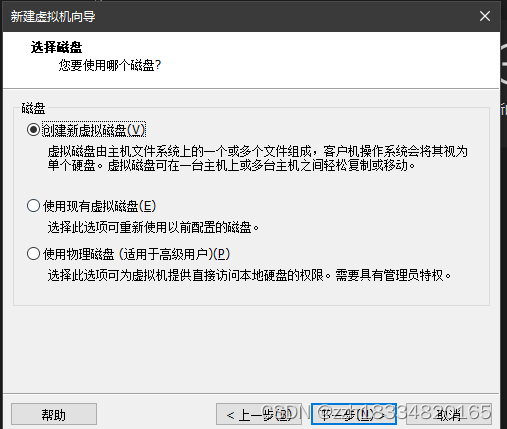
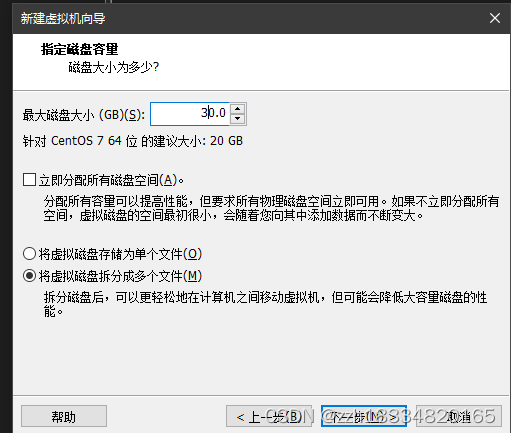
默认就可以

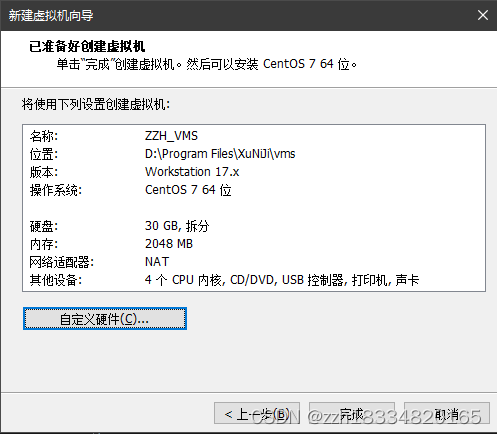
到此配置完成

启动虚拟机时,电脑需要支持CPU 的虚拟化(VT-X)
查看是否支持看下图,如未开启,请自行百度解决,这里不做详细动作

1.2.4 安装配置centos7操作系统(ios镜像)

点击开启此虚拟机
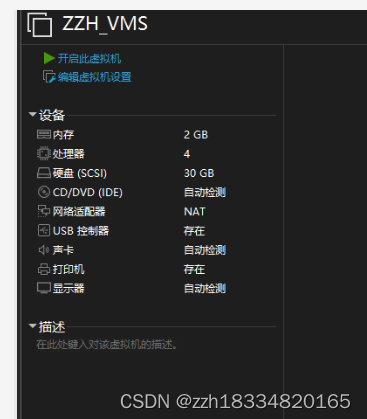
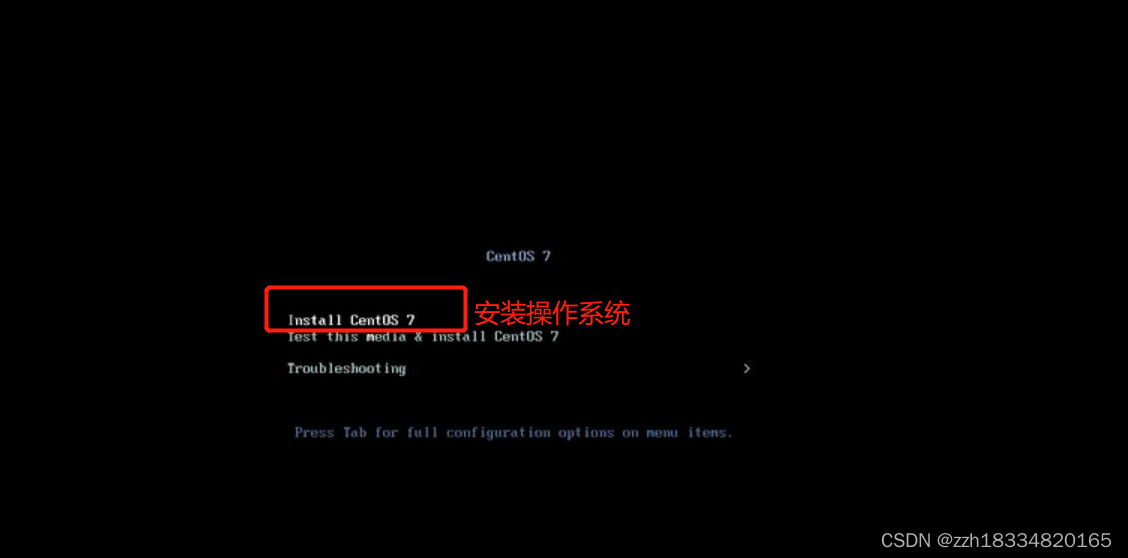
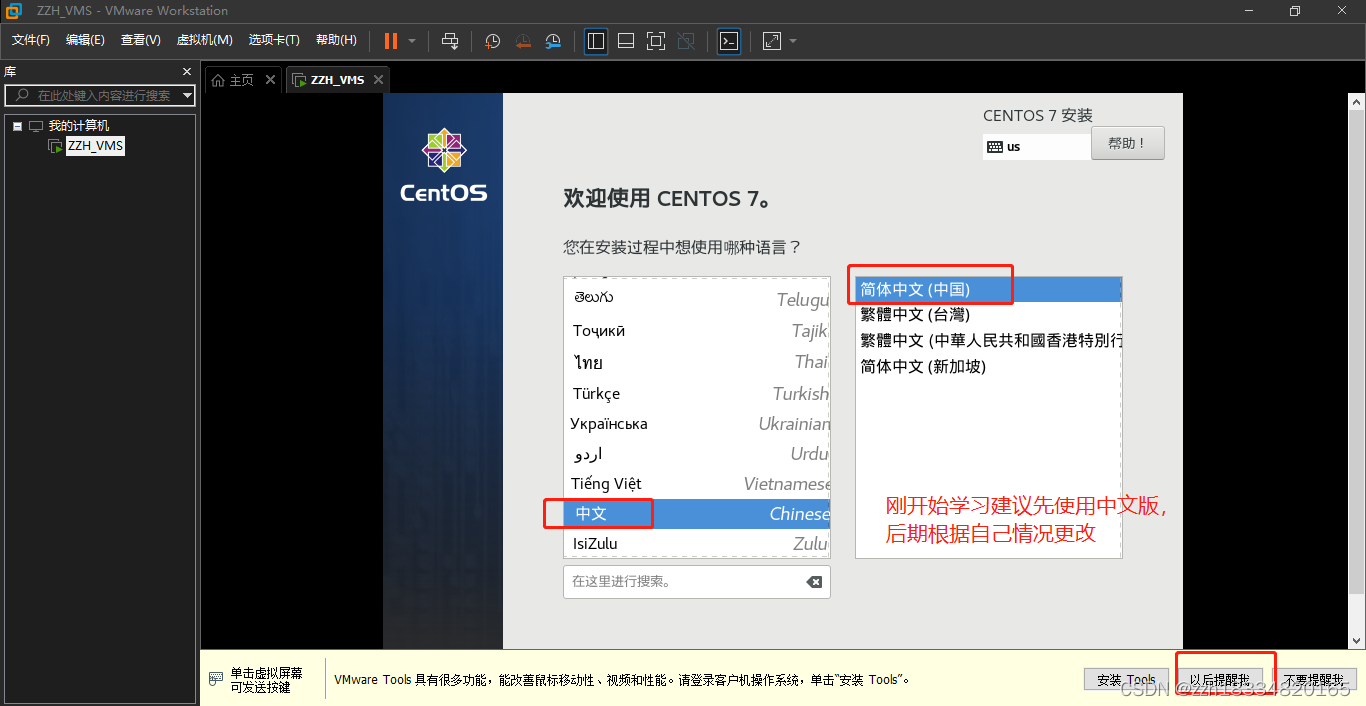
Tools 安装可根据自己情况安装,这儿忽略


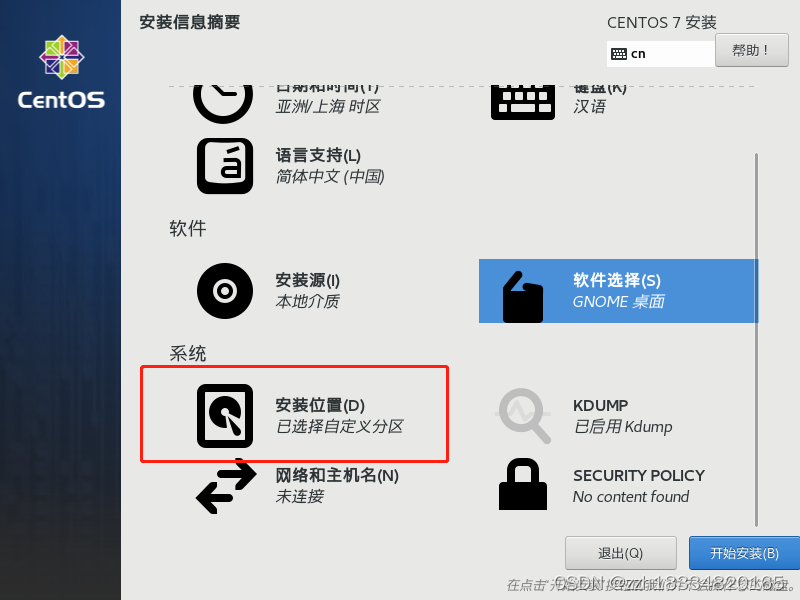
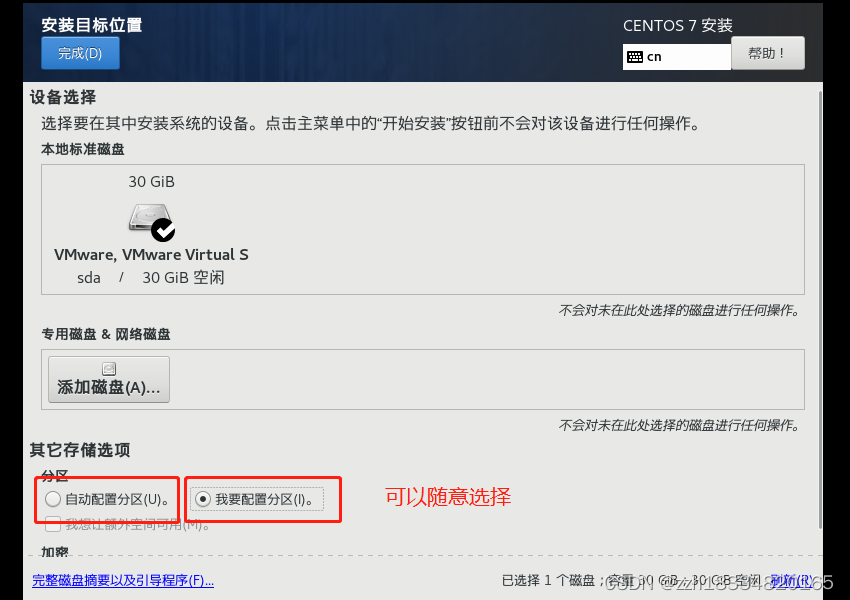
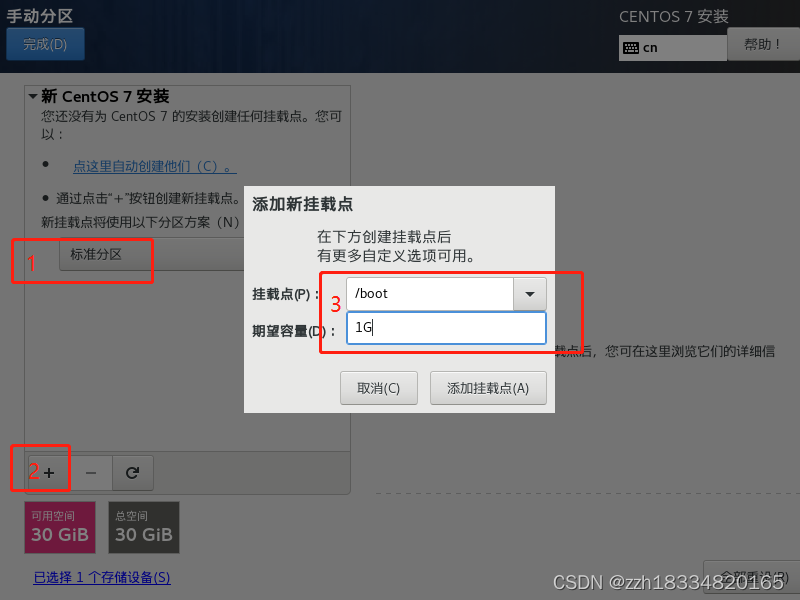
交换分区,内存不足时可以使用
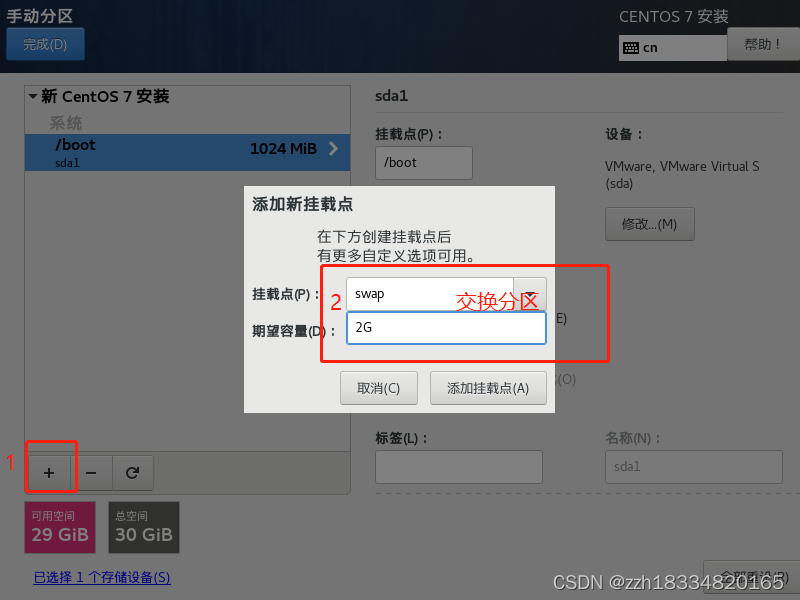
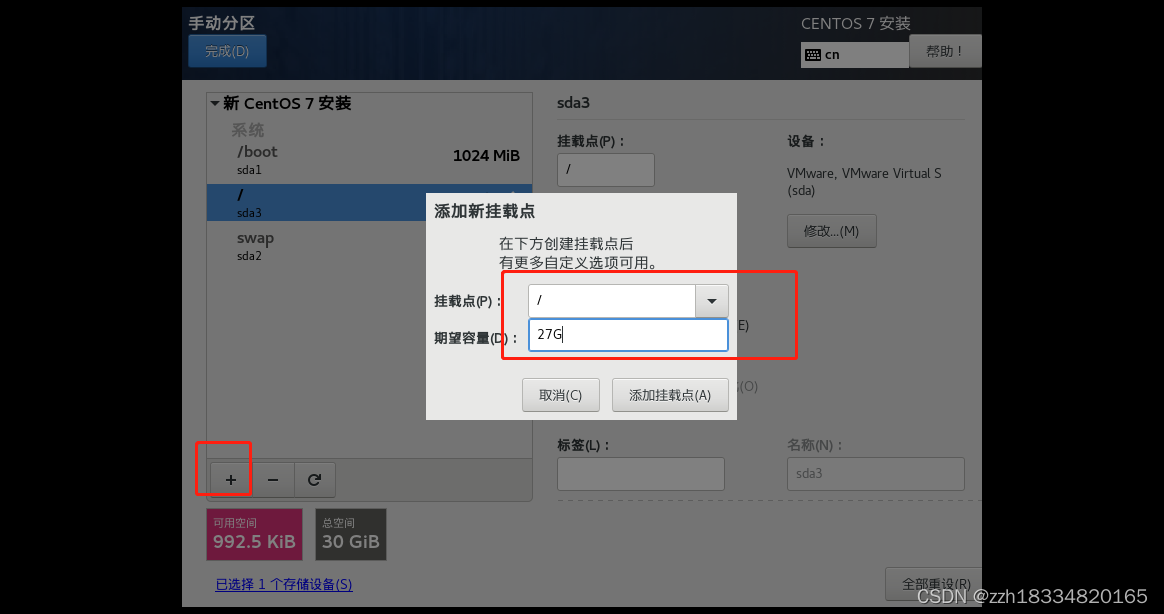
xfs 8TEB